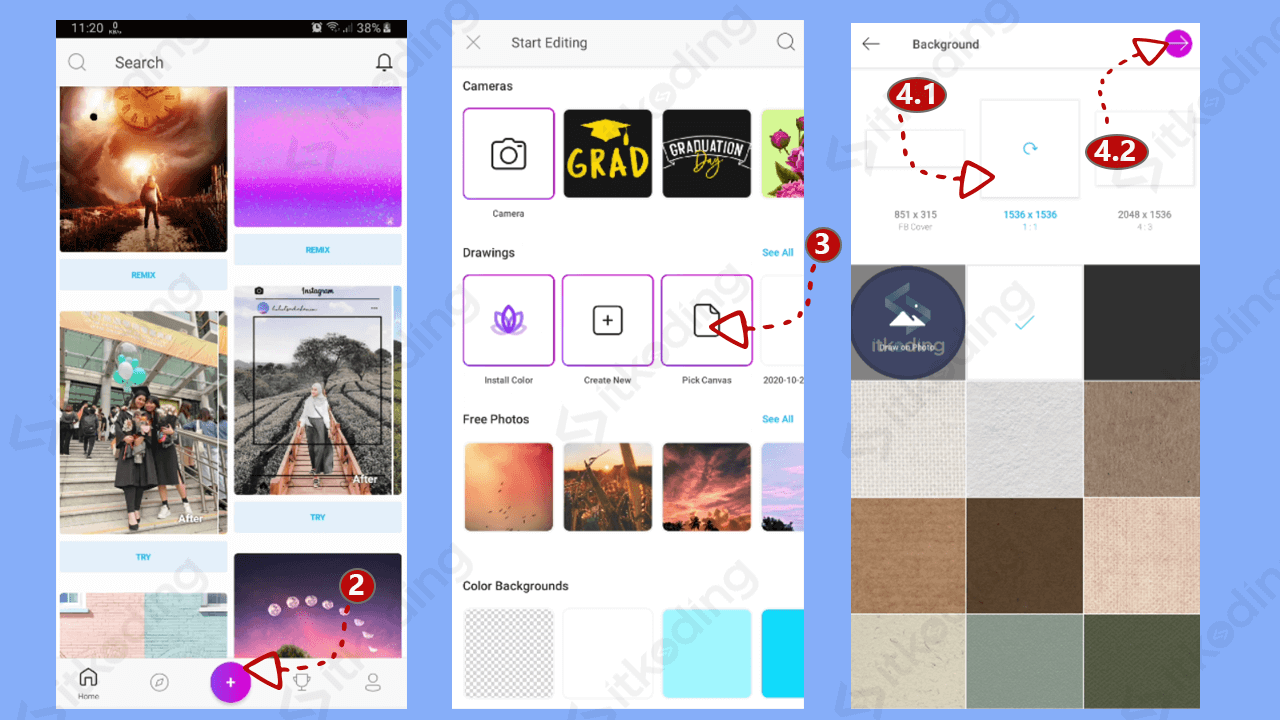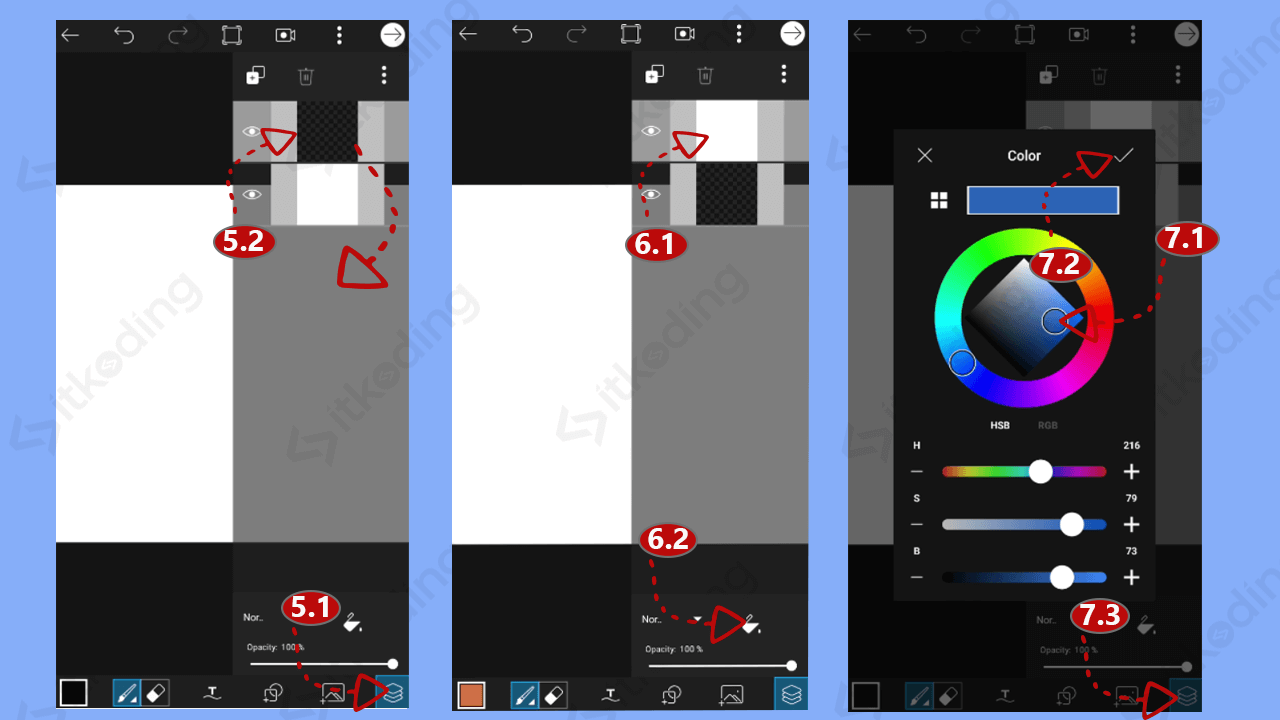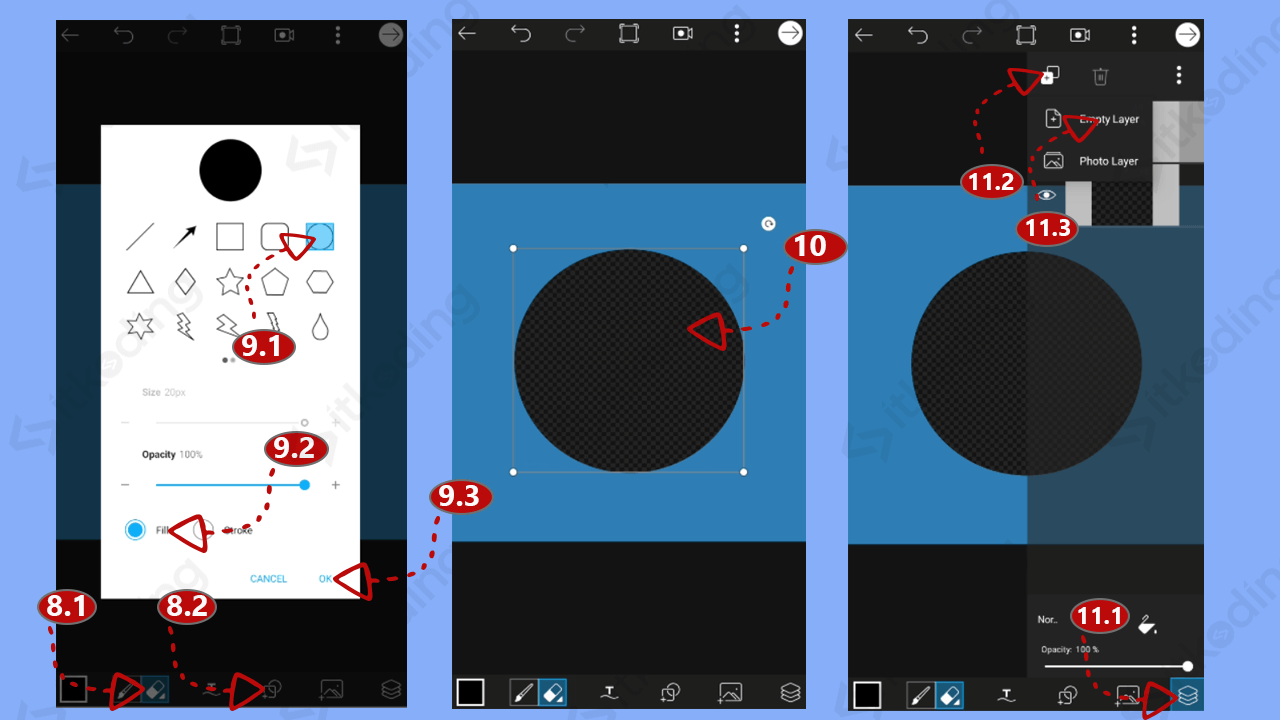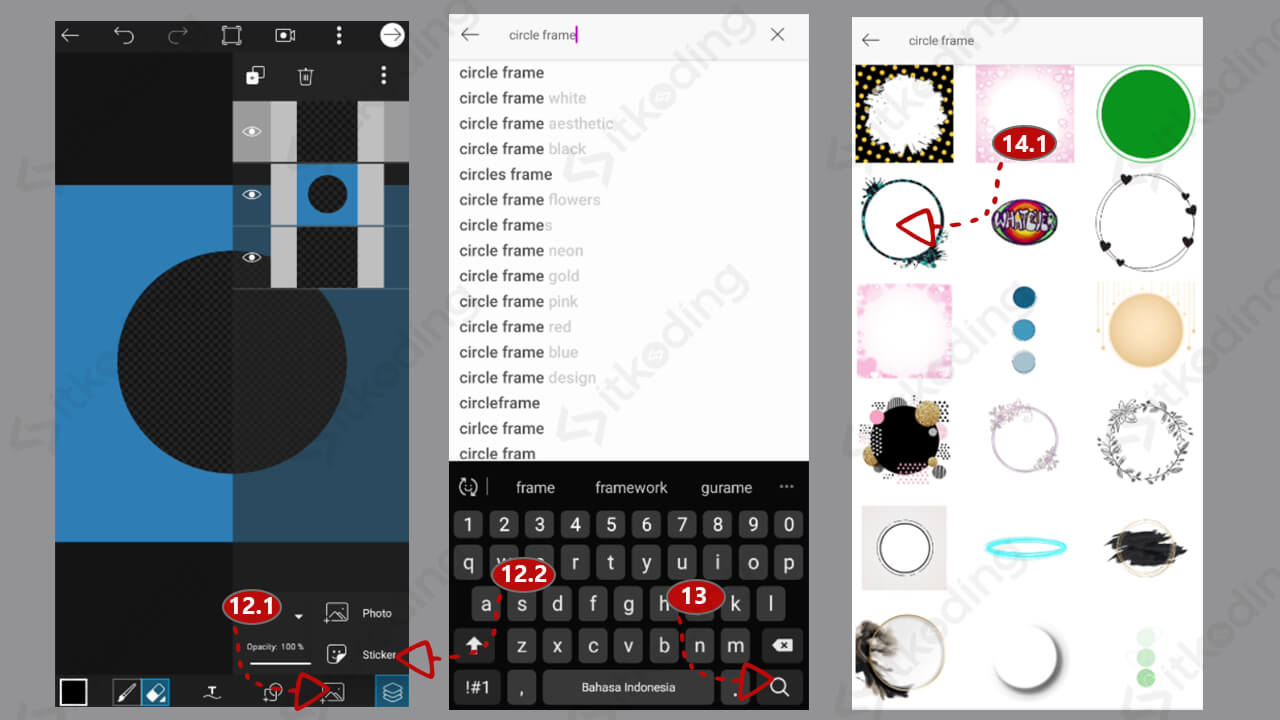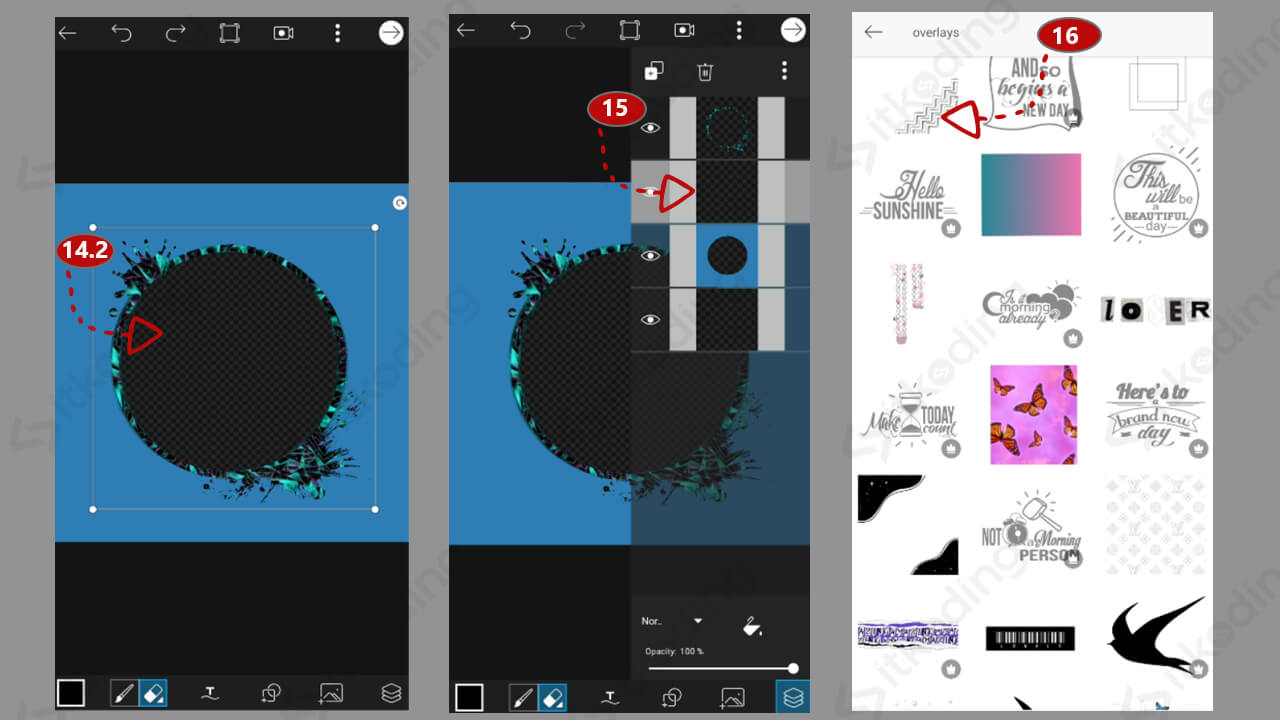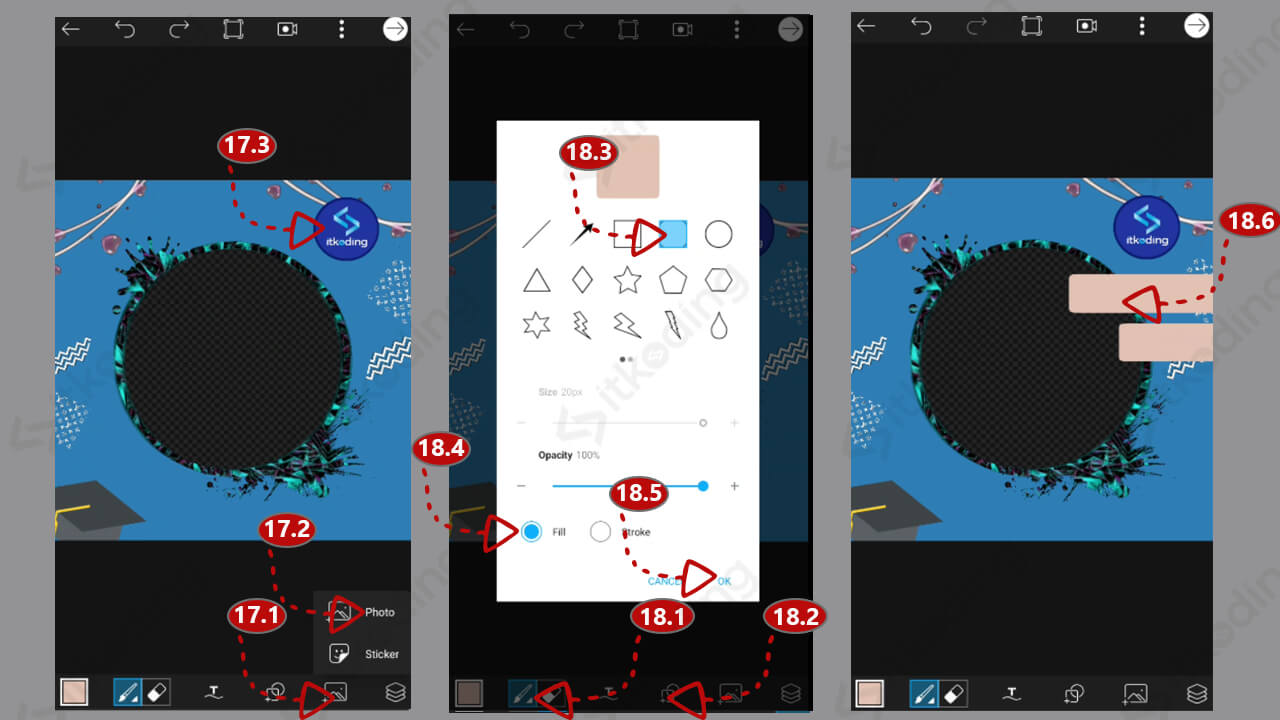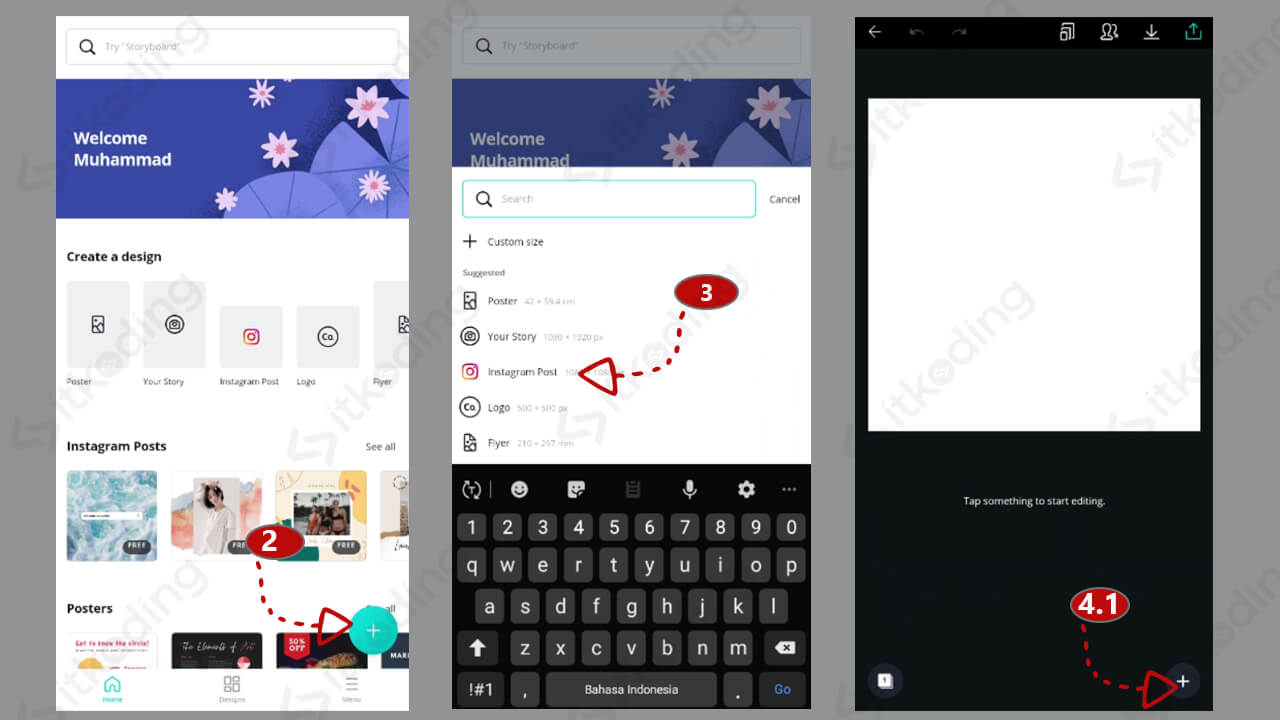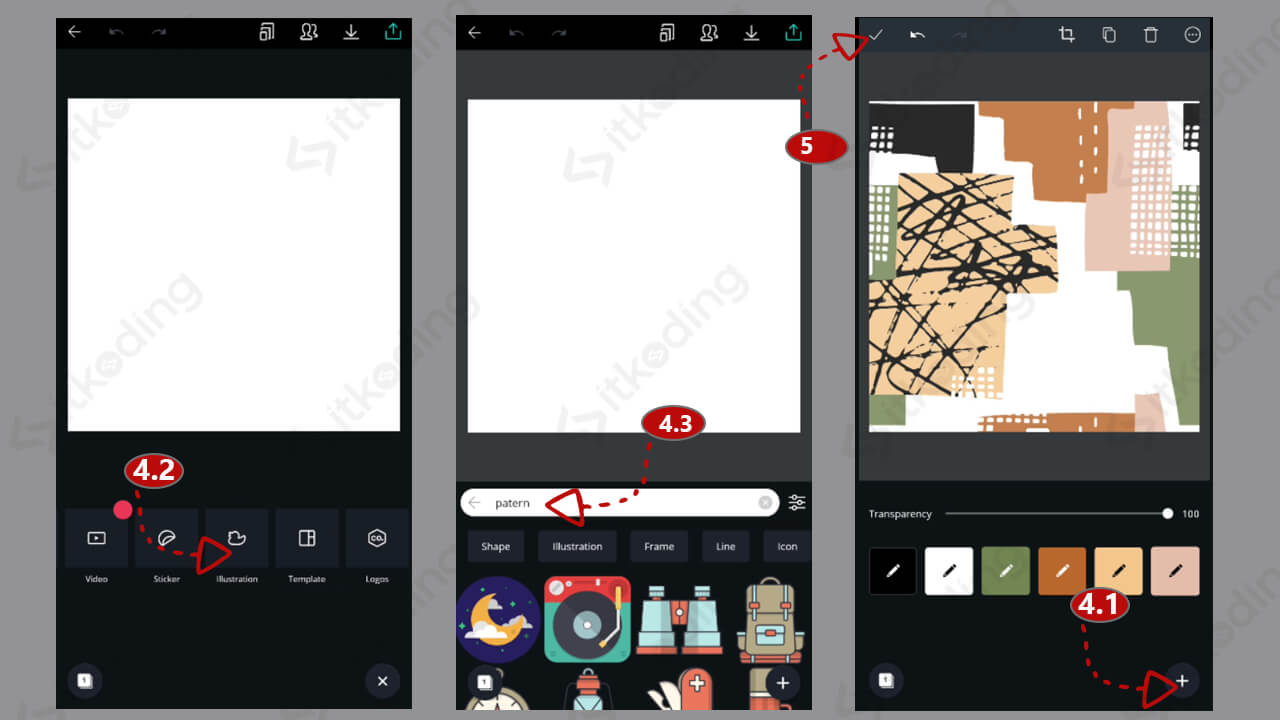Cara Membuat Twibbon
Apa itu Twibbon?
Twibbon adalah bingkai foto yang didesain secara menarik, digunakan untuk promosi atau kampanye sebuah acara. Umumnya twibbon dipakai oleh peserta atau pengguna yang ikut memeriahkan acara tersebut dan kemudian diupload sebagai profile picture sosial media mereka. Bingkai twibbon memiliki area transparan yang digunakan untuk menempatkan foto.
Penggunaan Twibbon
Twibbon biasanya digunakan untuk berbagai acara. Contohnya mahasiswa baru saat masa orientasi kampus, saat ada acara universitas seperti dies natalis dan lainnya. Tidak hanya mahasiswa, pengguna media sosial juga biasa menggunakannya saat perayaan hari besar seperti twibbon hari maulid nabi, hari kemerdekaan atau HUT RI dan lainnya.
Bagi pengguna PC atau laptop, twibbon bisa dibuat menggunakan berbagai aplikasi edit foto PC seperti Photoshop, corel draw dan sejenisnya. Namun untuk menggunakannya tentu kita harus mahir dalam image editing. Padahal tidak semua orang yang ingin bikin twibbon mahir dalam bidang image editing. Oleh karena itu pada tutorial ini saya akan share cara membuat twibbon secara mudah hanya dengan menggunakan HP tanpa Photoshop.
Untuk membuat twibbon di HP Android atau iPhone bisa menggunakan aplikasi PicsArt dan Canva. Kedua aplikasi tersebut memiliki komponen-komponen yang cukup lengkap dan mudah digunakan dalam membuat twibbon. Kita hanya perlu menambahkan dan menyusun komponen gambar tersebut hingga terbentuk twibbon keren. Bagaimana caranya? Kita mulai dari aplikasi picsart.
Tutorial ini membahas tentang langkah-langkah membuat twibbon sendiri dari nol (awal), bukan hanya memasukkan foto ke bingkai. Jika anda sudah memiliki bingkai dan hanya perlu memasukkan foto ke twibbon silahkan baca tutorial tentang menambahkan foto di twibbon.
Membuat Twibbon di Picsart
Aplikasi PicsArt memiliki banyak pilihan sticker yang bisa digunakan untuk mempermudah dan mempercantik twibbon dengan sangat mudah. Di sana kita bisa mencari sticker tersebut berdasarkan kata kunci sesuai kebutuhan misalnya saat membuat twibbon hari maulid Nabi maka kita bisa mencari dengan kata masjid dan lainnya.
Tentunya fitur dasar yang diberikan PicsArt juga sangat lengkap mulai dari memasukkan gambar, membuat teks, membuat berbagai bentuk shape dan membuat twibbon transparan. Semua fitur dasar tersebut bisa kita gunakan secara gratis dan tanpa watermark.
Berikut ini adalah cara membuat twibbon di picsart pada HP Android atau iPhone.
- Buka PicsArt di HP Android atau iPhone.
- Tap pada tombol plus di bagian tengah bawah layar.
- Scroll ke bawah lalu pada bagian Drawings tap Pick Canvas. Maka akan ada pilihan ukuran kanvas yang bisa digunakan.
- Pilih 1:1 agar untuk membuat twibbon dalam bentuk persegi atau kotak. Bentuk persegi sangat cocok untuk profile picture pada semua media sosial. Lalu tap tanda panah kanan pada pojok kanan atas. Maka akan tampil kanvas kosong berwarna putih.

- Tap tombol layer di pojok kanan bawah. Maka akan tampil 2 layer awal, layer pertama adalah transparan lalu yang kedua adalah warna putih. Pindahkan layer transparan ke paling bawah dengan cara tap pada layer transparan (layer pertama) lalu tahan, kemudian geser ke bawah. Sehingga urutan layer berubah, paling bawah adalah layer transparan.
- Tap pada layer warna putih. Lalu tap pada tombol ganti warna yang berada di kanan bawah. Di sini kita akan menentukan warna background twibbon.
- Pilih warna background sesuai keinginan. Misalnya pada tutorial ini saya menggunakan warna biru. Lalu tap pada tanda centang di kanan atas. Lalu tap pada tombol layer untuk menutup pengaturan layer.

- Kemudian tap pada tombol penghapus lalu tap tombol shape di menu bawah. Tahap ini kita akan membuat area transparan pada background.
- Pilih bentuk sesuai keinginan. Lalu pilih Fill kemudian tap OK. Pada contoh ini saya ingin area transparan untuk foto berbentuk lingkaran.
- Buat lingkaran yang telah dipilih pada area kanvas dengan cara tap pada kanvas, tahan lalu geser hingga membentuk lingkaran. Atur hingga posisi sesuai dengan yang dinginkan. Lingkarang tersebut akan digunakan untuk menempatkan foto nantinya.
- Tap pada tombol layer lalu buat layer dengan cara tap tombol plus di kanan atas menu. Kemudian pilih Empty Layer. Layer baru akan digunakan untuk menempatkan berbagai sticker untuk mempercantik twibbon.

- Kemudian tap tombol tambah gambar di sebelah tombol layer. Lalu pilih Sticker. Maka akan tampil banyak sticker dan tombol pencariannya.
- Tap tombol pencarian di pojok kanan atas lalu cari sticker sesuai kebutuhan. Misalnya ingin mencari frame untuk lingkaran foto maka ketikkan
circle framelalu tekan tombol pencarian. - Pilih frame sesuai keinginan. Maka frame akan tampil di kanvas. Atur tepat di atas lingkaran transparan.

- Tambahkan layer baru seperti langkah nomor 11. Lalu letakkan layer tersebut di bawah layer circle frame dengan cara menggesernya ke layer kedua. Layer ini digunakan untuk tempat sticker lain agar berada di bawah frame lingkaran dan tidak menggangu foto.
- Tambahkan sticker lain dengan cara seperti langkah nomor 12,13 dan 14. Misalnya sticker dengan kata kunci
overlays. Untuk sticker yang berada di pojok bisa menggunakan kata kuncicorner design.
- Setelah tampilan sudah menarik selanjutnya kita bisa menambahkan logo dari perusahaan, universitas atau penyelenggara acara. Caranya adalah dengan tap tombol tambah gambar lalu pilih Photo. Cari foto logo anda lalu tap untuk memasukkan ke kanvas.
- Kemudian tambahkan juga shape bentuk persegi panjang untuk background teks nantinya. Caranya adalah dengan tap tombol brush lalu tap tombol tambah shape. Pilih bentuk shape lalu pilih Fill kemudian tap OK. Terapkan bentuk tersebut ke kanvas.

- Setelah selesai selanjutnya tap tombol panah kanan di pojok kanan atas. Lalu tap Edit Image.
- Tambahkan teks sesuai kebutuhan dengan tap pada Text lalu letakkan pada posisi yang di inginkan.
- Lalu untuk menyimpan hasil twibbon tap tombol unduh di bagian atas.
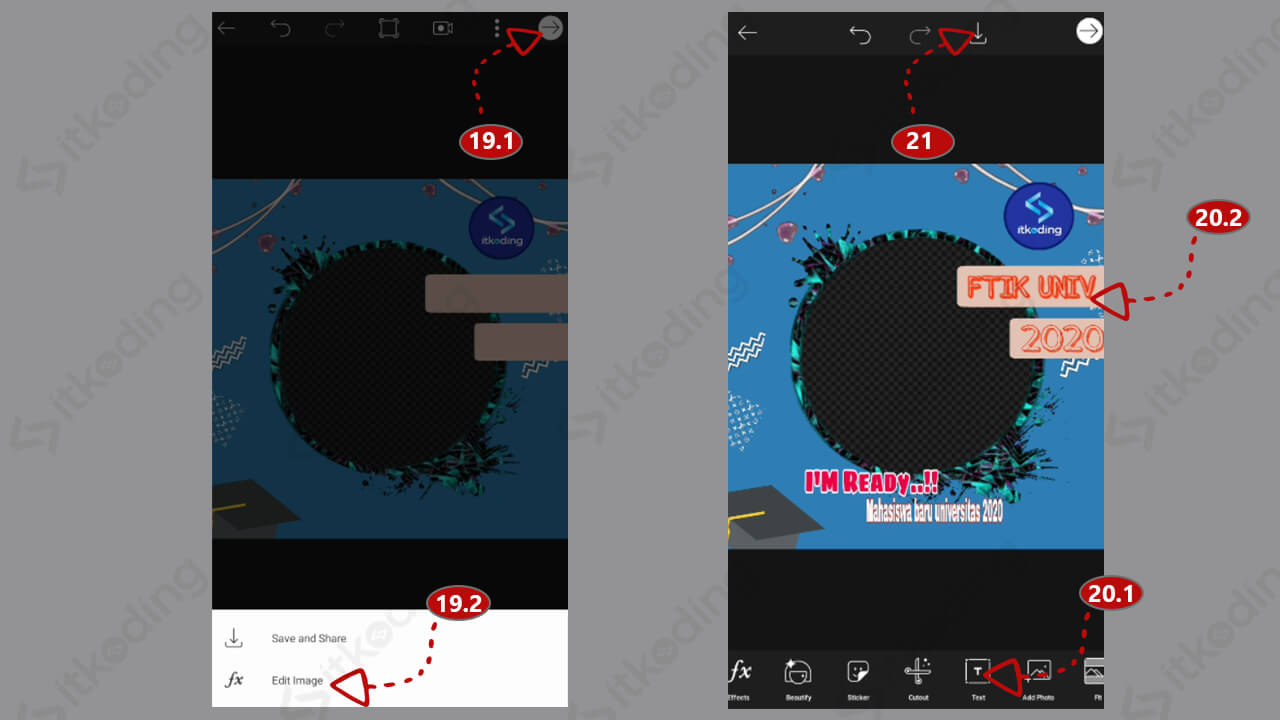
Sekarang kita sudah memiliki twibbon dengan format gambar PNG. Silahkan lihat hasil twibbon di galeri anda pada folder Internal Storage > Pictures > PicsArt. Selanjutnya kita dapat memasukkan foto ke twibbon tersebut dengan aplikasi PicsArt juga. Saya sudah membahasnya di artikel yang berjudul cara memasukkan gambar ke twibbon.
Dengan PicsArt kita bisa berkreasi sesuai keinginan. Misalnya jika tidak ingin background polos maka kita bisa menggunakan background yang ada di Sticker PicsArt. Dengan background sticker kita juga bisa menyesuaikan dengan acara misalnya acara Maulid Nabi maka gunakan background masjid. Cari dengan kata kunci mosque maka akan tampil banyak gambar dan background masjid. Kita hanya perlu menyesuaikan langkah nomor 6 dan 7 untuk mengganti background dari twibbon di atas.
Hal yang paling penting dari langkah di atas adalah langkah untuk membuat transparan twibbon kita yaitu pada langkah nomor 8, 9 dan 10. Dengan begitu kita bisa membagikan template twibbon lalu memasang foto dengan mudah di sana.
Membuat Twibbon di Canva
Canva juga memiliki banyak komponen yang bisa digunakan. Jika pada PicsArt ada di menu Sticker, pada canva komponen-komponen tersebut berada di menu Illustration. Aplikasi Canva tergolong lebih mudah digunakan namun sayangnya kita tidak bisa menyimpan gambar transparan jika tidak berlangganan.
Tapi jangan khawatir, kita masih bisa menggunakan Background Eraser untuk membuat transparan area foto dari hasil canva. Sebelumnya anda harus mengunduh aplikasi canva dan Background Eraser.
Berikut adalah cara membuat twibbon di Canva tanpa Photoshop.
- Buka aplikasi Canva.
- Tap pada tombol plus di pojok kanan bawah. Maka akan ada banyak pilihan ukuran yang bisa digunakan.
- Pilih ukuran Instagram Post agar mendapatkan rasio 1:1. Maka akan tampil layar kanvas dengan warna putih.

- Tap tombol plus lalu tap menu Illustration kemudian cari
pattern. Di sini kita akan menggunakan pattern sebagai background dari twibbon kita. - Pilih pattern yang diinginkan lalu atur ukurannya sesuai dengan kanvas yang tersedia.

- Kemudian tap tombol plus lagi lalu pilih Illustration. Cari shape lalu pilih bentuk lingkaran. Kemudian ganti warnanya menjadi hitam. Atur ukuran sesuai keinginan. Ini akan menjadi tempat foto kita nanti.
- Setelah itu buka kembali Illustration lalu cari
shapedan pilih bentuk persegi. Ini digunakan untuk background dari teks kita. Atur sesuai posisi teks nantinya. Kita bisa mengubahnya menjadi persegi panjang. - Lalu tap tombol plus kemudian pilih Text lalu pilih Add some text of your own. Kita akan menambahkan teks sesuai kebutuhan.
- Selanjutnya kita dapat menambahkan logo dengan cara tap tombol plus lalu tap Images. Setelah itu cari logo yang telah disiapkan pada galeri. Atur posisi dan ukurannya.
- Jika sudah selesai maka tap tombol centang di pojok kiri atas. Kemudian tap tombol unduh di kanan atas. Maka gambar hasil canva sudah masuk ke galeri. Lokasinya di
Internal Storage > Canva. - Setelah itu buka aplikasi Background Eraser.
- Tap Load a photo. Lalu buka hasil twibbon dari canva yang baru dibuat.
- Kemudian tap Done.
- Tap Auto lalu tap pada area foto yang berwarna hitam. Maka secara otomatis area foto akan transparan.
- Tap Done. Lalu pilih Save. Maka hasil foto akan disimpan ke galeri pada folder
Internal Storage > Pictures > Eraser.
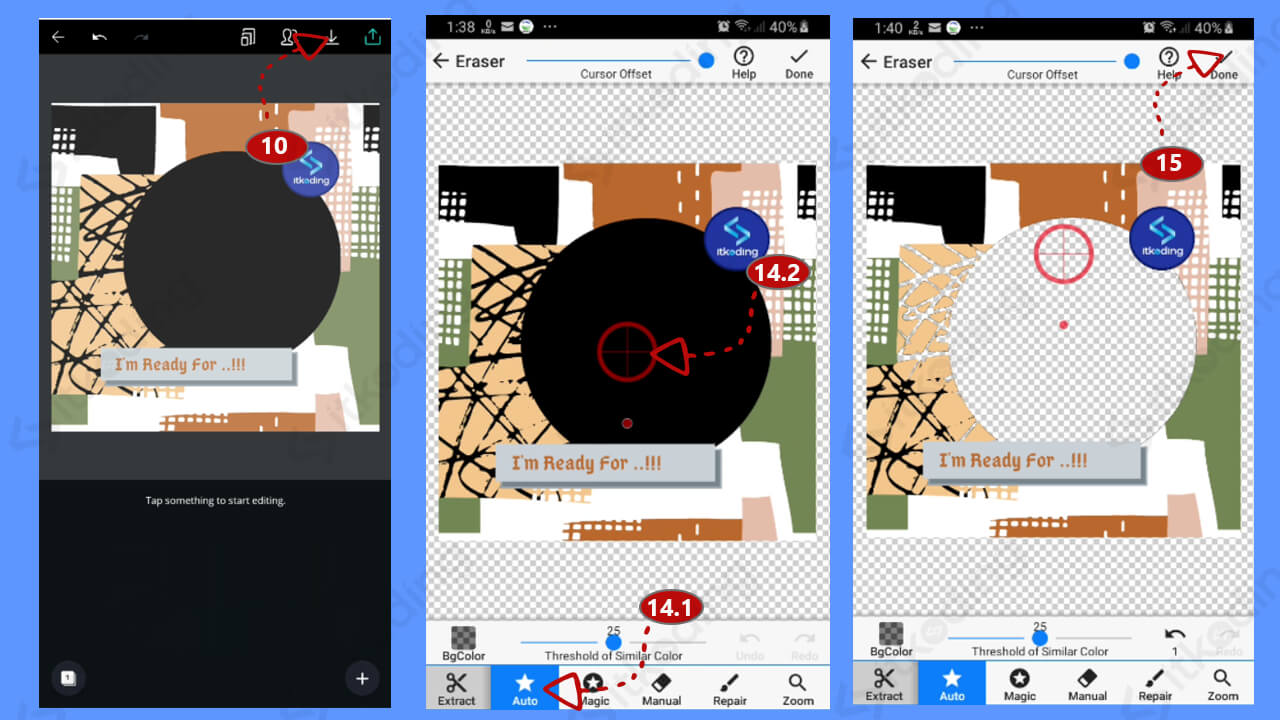
Bagaimana, lebih mudah bukan? Sama seperti sebelumnya, kita bisa memasang foto ke twibbon tersebut dengan mudah karena twibbon sudah transparan.
Penutup
Kedua aplikasi di atas memiliki keunggulan dan kelemahan masing-masing. PicsArt terkesan lebih rumit dengan fitur layer namun kita bisa lebih bebas dalam berkreasi. Sebaliknya di Canva terkesan lebih mudah namun pilihan kreasi tidak sebanyak PicsArt. Sebenarnya ada cara yang lebih mudah lagi dari 2 aplikasi di atas yaitu membuat twibbon online melalui website penyedia service twibbon.